Nomacs est une visionneuse d'images pour PC Windows avec des fonctionnalités étonnantes
Nomacs est une visionneuse d'images gratuite et open source qui vous permet de visualiser des images dans tous les formats courants, y compris RAW et certains autres formats moins courants. Vous pouvez même entreprendre des retouches légères avec ce logiciel. Il dispose d'un moteur de synchronisation intelligent qui vous permet de synchroniser les images et leurs modifications sur le réseau local(LAN) , il vous permet même d'envoyer des images à d'autres clients sur le réseau local(LAN) . Il peut même lire des images à partir de fichiers zip et de documents.
Visionneuse d'images Nomacs pour PC Windows
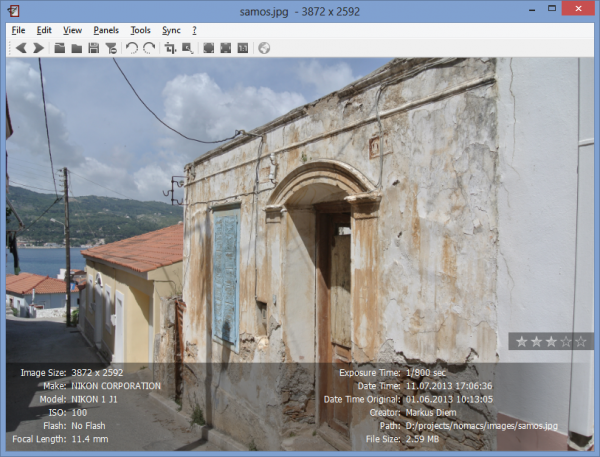
Pour l'ouverture directe des fichiers, vous pouvez choisir Nomacs comme visualiseur d'images par défaut. Il prend en charge tous les formats d'image courants, notamment JPG , PNG , TIF , BMP , GIF , ICO , PSD et bien d'autres.
Comme je l'ai déjà mentionné, vous pouvez effectuer une édition très basique(basic editing) avec Nomacs . Vous pouvez faire pivoter, recadrer, redimensionner et retourner l'image. De plus, vous pouvez essayer la fonction de réglage automatique pour régler automatiquement les couleurs, la luminosité et le contraste des images. Le programme peut même normaliser une image et inverser les couleurs. Les nomacs(Nomacs) peuvent définir une image comme fond d'écran(set an image as wallpaper) si vous le souhaitez.
Le mode Sans(Frameless) cadre vous permet de visualiser les images d'une manière différente. Fondamentalement(Basically) , il cache la fenêtre et les barres d'outils, mais n'affiche que l'image qui est vraiment belle. Le programme dispose d'une fonction de prévisualisation rapide des vignettes(fast thumbnail preview) , afin que vous puissiez parcourir toutes les images facilement et sans perdre beaucoup de temps.
La fonction de diaporama(slideshow feature) est vraiment incroyable, passez en mode plein écran et appuyez sur le bouton de lecture au centre et un diaporama commencera à afficher une par une toutes les images présentes dans un répertoire, vous pouvez cliquer sur le bouton avant pour afficher l'image suivante et retour pour afficher l'image précédente.
Il existe plusieurs panneaux que vous pouvez activer. Le panneau de l'explorateur de fichiers(File Explorer Panel) vous permet d'ouvrir des images à partir du programme lui-même sans utiliser la fonction "Parcourir". Les métadonnées(Metadata) vous permettent d'afficher les informations essentielles sur les métadonnées de l'image, telles que la marque et le modèle de l' appareil photo(Camera) , les paramètres du flash, l' ISO , le temps d'exposition, la distance focale, etc. Le panneau Vignettes(Thumbnails panel) vous permet d'activer une barre de vignettes qui affiche toutes les vignettes dans un répertoire. Le panneau Vue d'ensemble(Overview panel) vous permet de naviguer facilement. Le(File Info) panneau Informations sur le fichier affiche des informations de base sur le fichier et le panneau Notes(Notes panel) vous permet d'ajouter des notes à un fichier image.
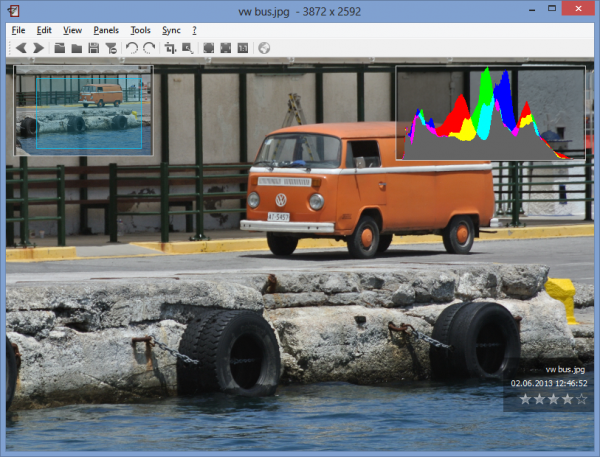
Dans l' ensemble, Nomacs est un logiciel merveilleux avec des fonctionnalités étonnantes, qui fonctionne également très bien avec Windows 10 . Les fonctionnalités peuvent sembler petites, mais lorsqu'elles s'additionnent, elles constituent une excellente application.
Nomacs a plus que toutes les fonctionnalités qu'une visionneuse d'images idéale devrait avoir et est livré avec une interface utilisateur merveilleuse et facile à utiliser. Cliquez (Click) ici sur nomacs.org. (here at nomacs.org.)pour télécharger Nomacs.
Related posts
HoneyView Review: Fast Image Viewer Software pour Windows 10
Create images amicales web avec Bzzt! Image Editor pour Windows PC
Best GRATUIT 3D File Viewer software pour voir les modèles 3D en Windows 11/10
Copy Error Codes & Messages From Dialog Boxes dans Windows 10
Image Metadata viewer, Finder, Editeur pour Windows 10
Best Free Animation Software pour Windows 11/10
VirtualDJ est un virtuel virtuel gratuit DJ software pour PC Windows 10
Invoice Expert: GRATUIT Invoice, Inventory and Billing software pour Windows
Best gratuit OCR software pour Windows 10
Dictionnaire .net est un bureau Translator application pour Windows PC
ImBatch est un Batch Image Processing Software gratuit pour Windows PC
Comment générer Guitar Fretboard Diagram dans Windows 11/10
Vide Folder Cleaner: Delete Empty Folders and Files en Windows 10
Hide My Windows2 vous permet de masquer les programmes de course de desktop & taskbar
Best gratuit ISO Mounter software pour Windows 10
Create Notes simples avec PeperNote pour Windows 10
MrViewer est un Flipbook, Image Viewer and Audio-Video Player pour Windows
Spreadsheet one pour Windows 10
Modifier, Add, Remove Articles de New Context Menu à Windows 10
Best Free Watermark software pour Windows 10
